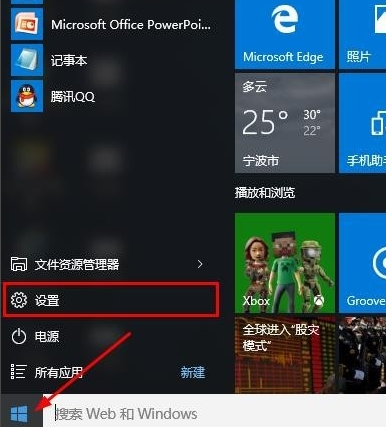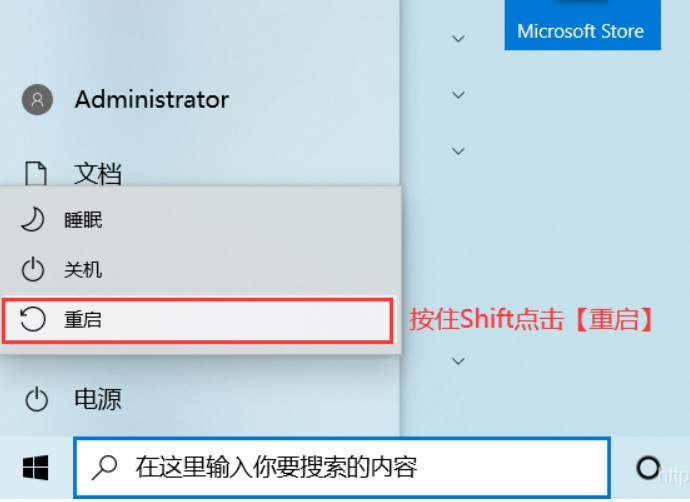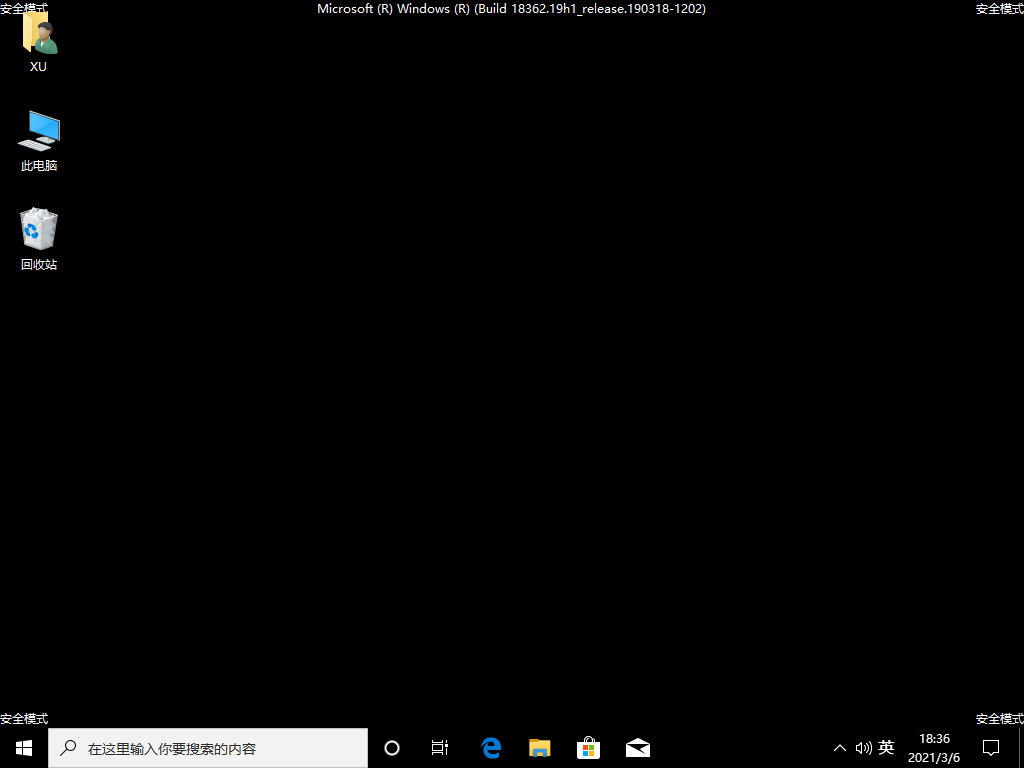工具/原料:系统版本:win10品牌型号:惠普
win10安...
工具/原料:
系统版本:win10
品牌型号:惠普
win10安全模式:
1.首先我们需要同时按下”win r“组合按键,输入命令:msconfig,点击确定。

2.点击引导。

3.将引导选项下的安全引导(f)勾中,点击确定。

4.点击后系统提示重新启动后,进入安全模式。
Win10正确进入安全模式的方法!
我们的大脑虽然给我们的生活和工作都的力量巨大的便利,但是有时候它遇到问题了,我们也需要为它经济,而有一些问题我们是可以通过安全模式来解决的,下面让我们一起来看一下Windows10怎么进入安全模式吧。

5.win10系统正在启动。

6.输入密码,点击图标登录win10安全模式。

7.登录成功后即进入了win10的安全模式。

总结:
以上就是小编的分享,希望对你有所帮助,感谢您看到这里。
以上就是电脑技术教程《win10系统怎么进入安全模式》的全部内容,由下载火资源网整理发布,关注我们每日分享Win12、win11、win10、win7、Win XP等系统使用技巧!Windows10系统电脑进入安全模式的四种方法
安全模式是Winodws操作系统一种特殊的模式,如果在Win10系统出现系统故障,例如显卡驱动有问题导致的蓝屏,或者系统补丁导致的蓝屏出错,我们都可以进入安全模式进行一些补救工作,下面让我们一起来看一下怎么进入Win10安全模式吧。